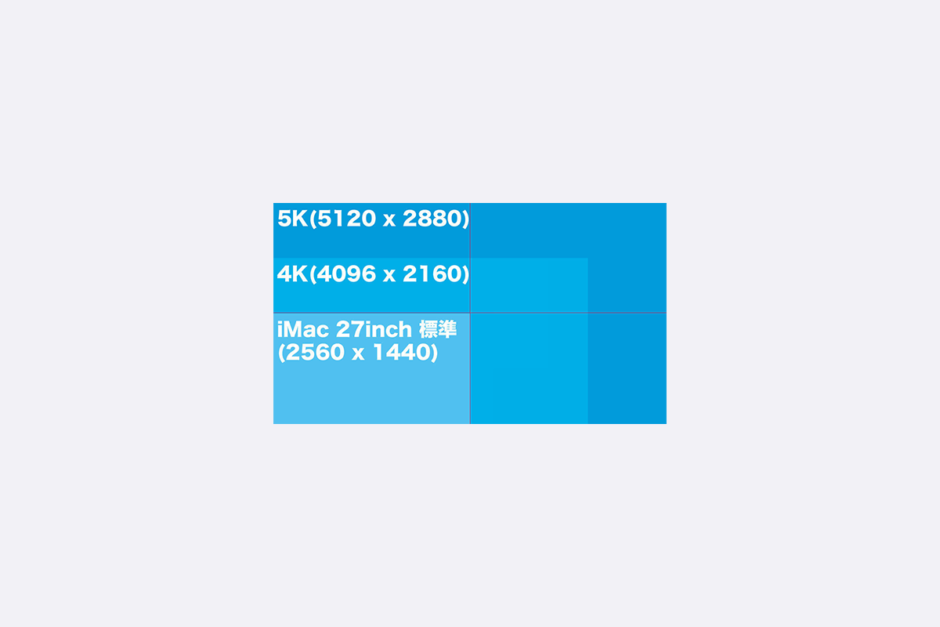記事内で紹介する商品を購入することで、当サイトに売り上げの一部が還元されることがあります。
標準ではLate2009モデルのiMacと同じ解像度のRetina 5K iMac
5K(5120 x 2880)の写真を等倍表示できるRetina 5K iMacですが、標準解像度の設定は「2560 x 1440」になっています。
この解像度を変更し、5Kの写真を等倍表示してみました。
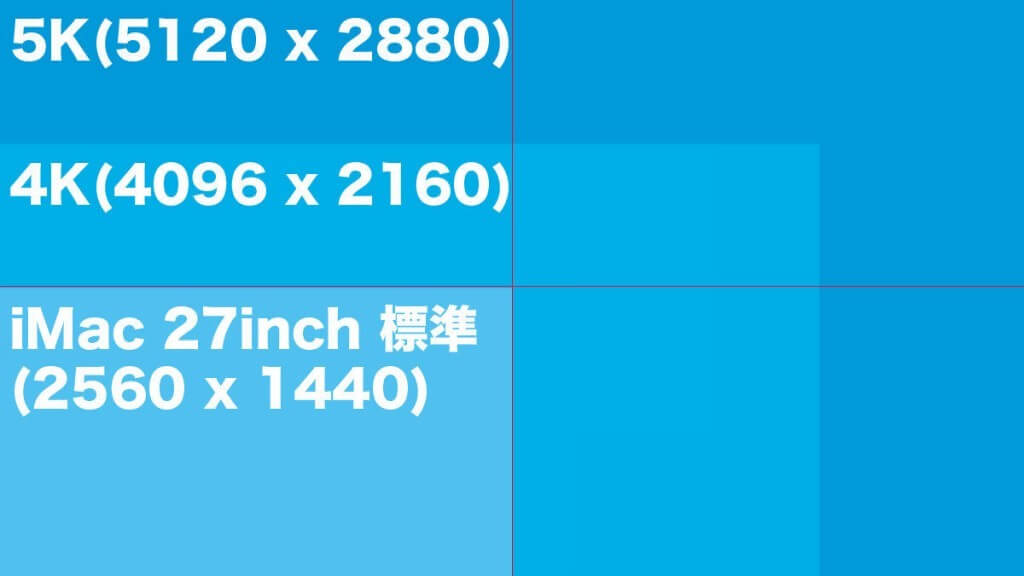
5Kの解像度がいかに広大かを確認するためにPhotoshopで画像を作ってみました。 「iMac 27inch 標準」は、iMac 27inch Late2009の標準(最大)解像度。「4K」は、iMac 21.5inch Late2015の解像度。
4Kでも十分すぎるほどの高解像度ですが、「5K」の解像度は圧倒的で、面積は Late2009の解像度の4倍にもなっています。
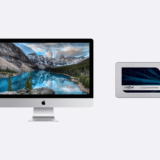 iMac+SSDが超快適なのでこれからはデスクトップもSSDが良いと思った
iMac+SSDが超快適なのでこれからはデスクトップもSSDが良いと思った
27inchという物理的な表示領域はLate2009もLate2015も同じですが、Late2015はより多くの情報を表示できる高密度なRetinaディスプレイとなっているため、「2560 x 1440」の解像度設定でも文字などはとても滑らかで美しい表示になっています。
標準の解像度設定を5Kに切り替える方法
では、5Kの解像度に切り替えるとどうなるかを試してみました。「システム環境設定>ディスプレイ」を開いて、解像度を変更します。
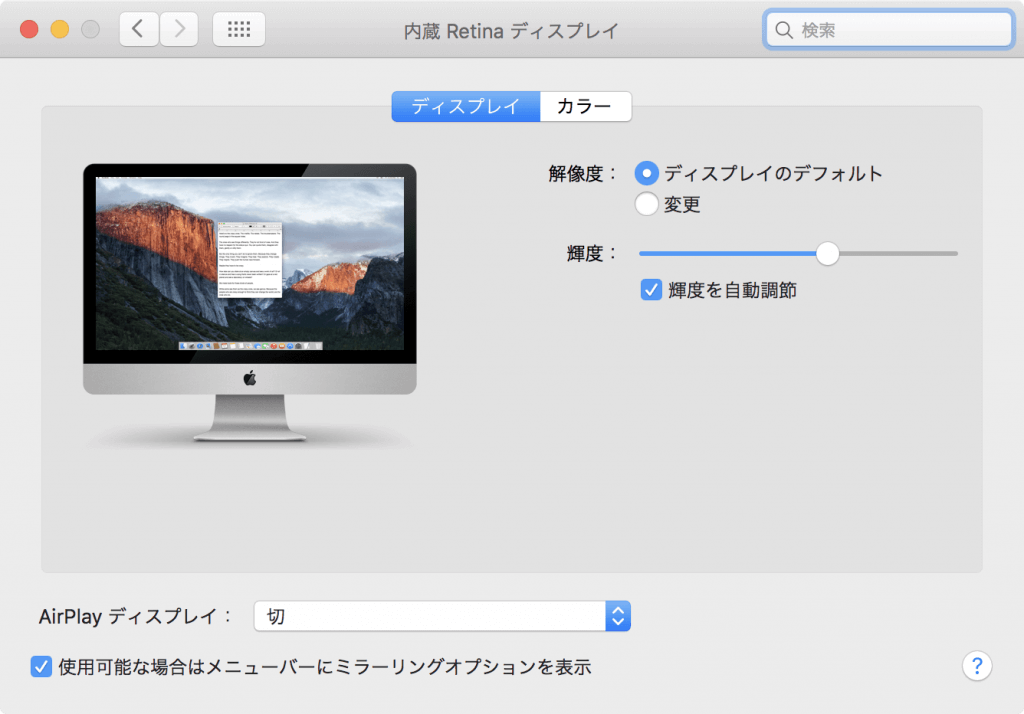
しかし、「変更」を選んでも選択肢(他の解像度設定)が表示されません。
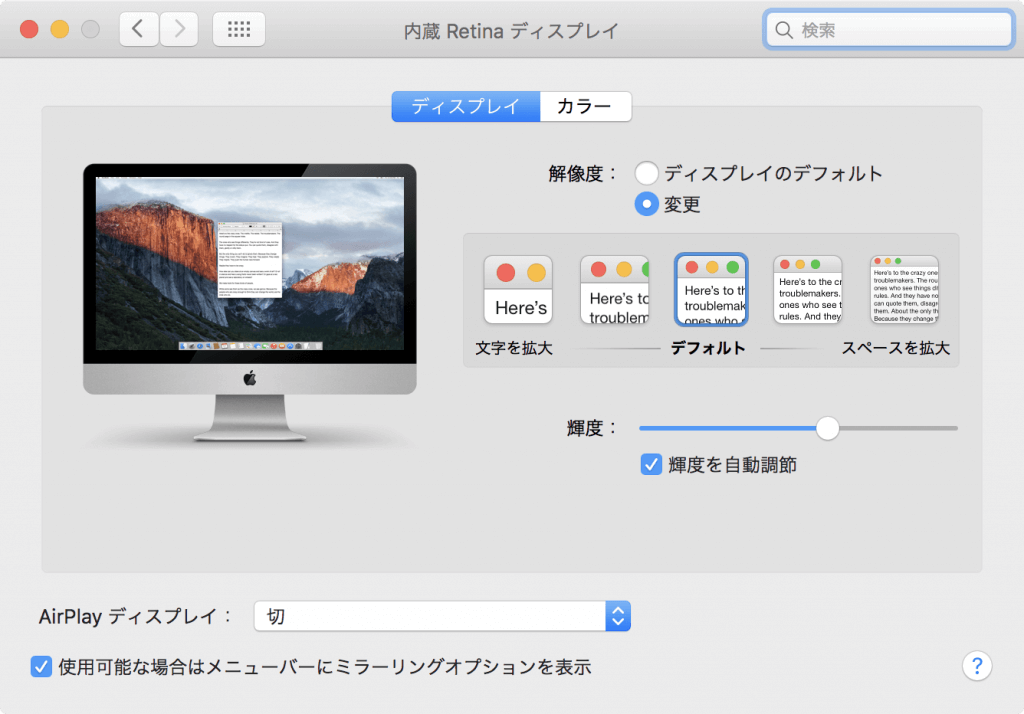
調べたところ、optionキーを押しながら変更ボタンをクリックすると解像度の選択肢が表示されることがわかりました。
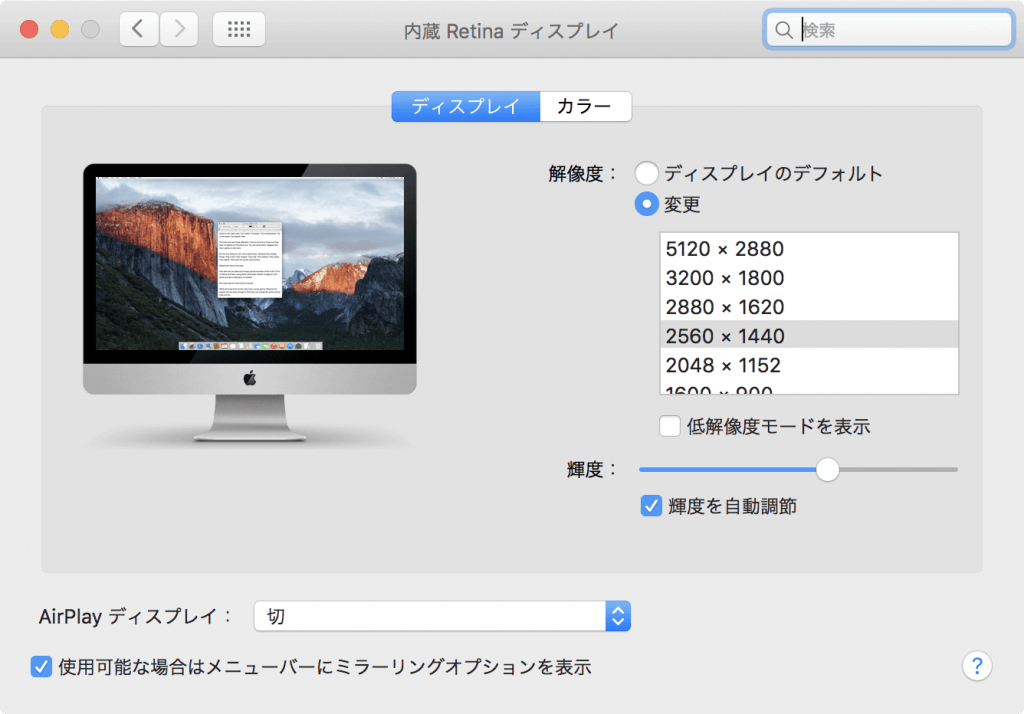
5Kとの違いを実感するために、標準の解像度(2560 x 1440)でPhotoshopを全画面表示し、そのまま5Kに切り替えます。
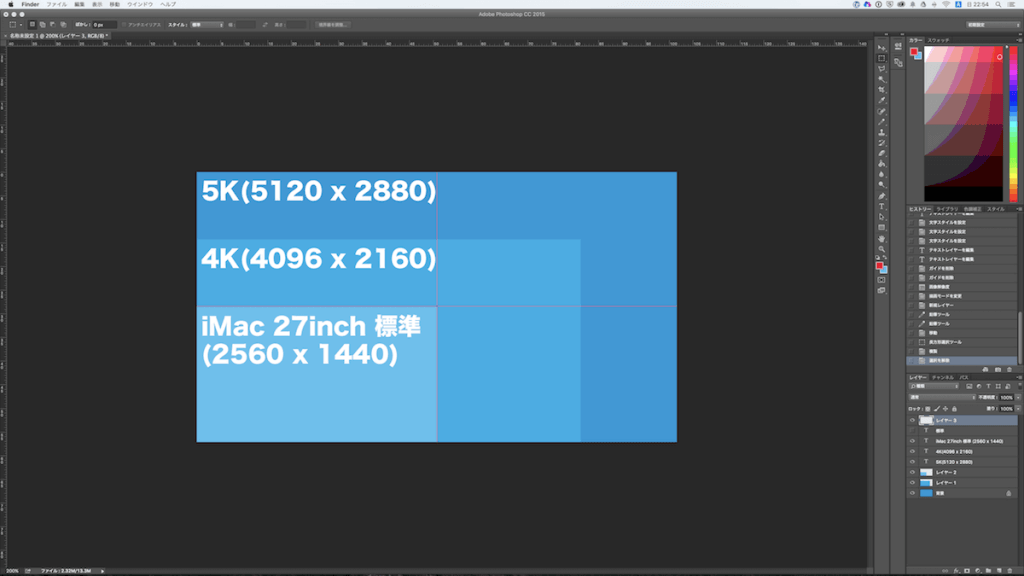
5K表示では、2560 x 1440解像度で全画面表示にしていたPhotoshopの画面が1/4になりました。
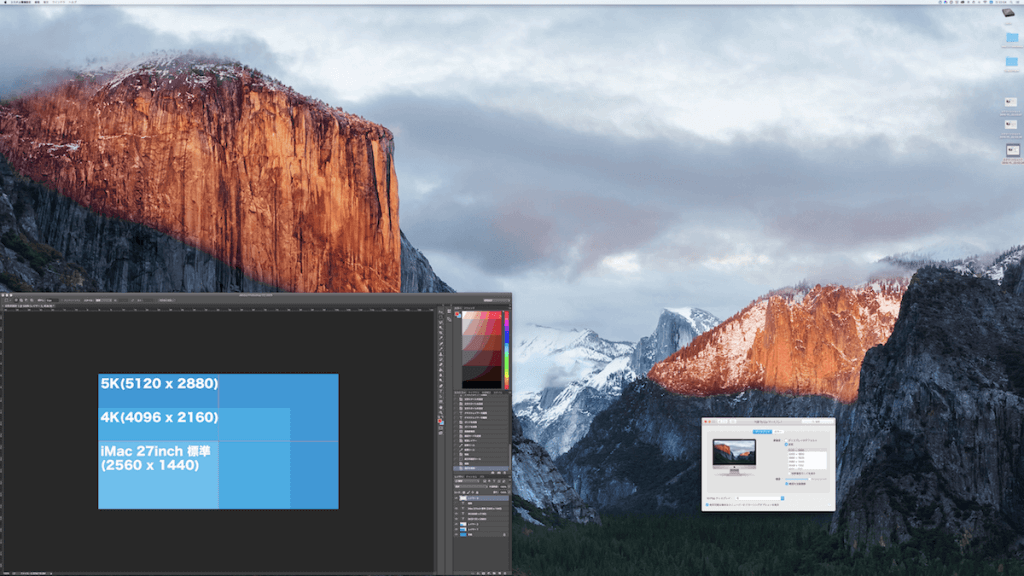
当然ながら27inchという物理的な大きさは変わらないので、そのまま5K表示にすると文字は小さすぎてとても見にくいです。
標準の2560 x 1440という解像度は、文字を見るには程良い大きさだとわかります。
2880 x 1620、または3200 x 1800の解像度でも文字は小さくなるものの実用レベルで確認することはでき、画面がより広く使えるようになります。
アップルのウェブサイトでは参考として5Kの写真を公開しており、こちらを見ると5Kの広大さを実感できます。
iMac with Retina 5K display – 5K – Apple
実際に画像を開いてみましたが等倍表示できました。当たり前か(笑)
さて、これからこの解像度をどのように生かしていくべきかですが、CGソフトで細かなモデリングを行うときや、Photoshopでの画像加工・色調補正などに役立ちそうです。
他の人達の活用事例も参考にしながら、有効活用していきます(^^